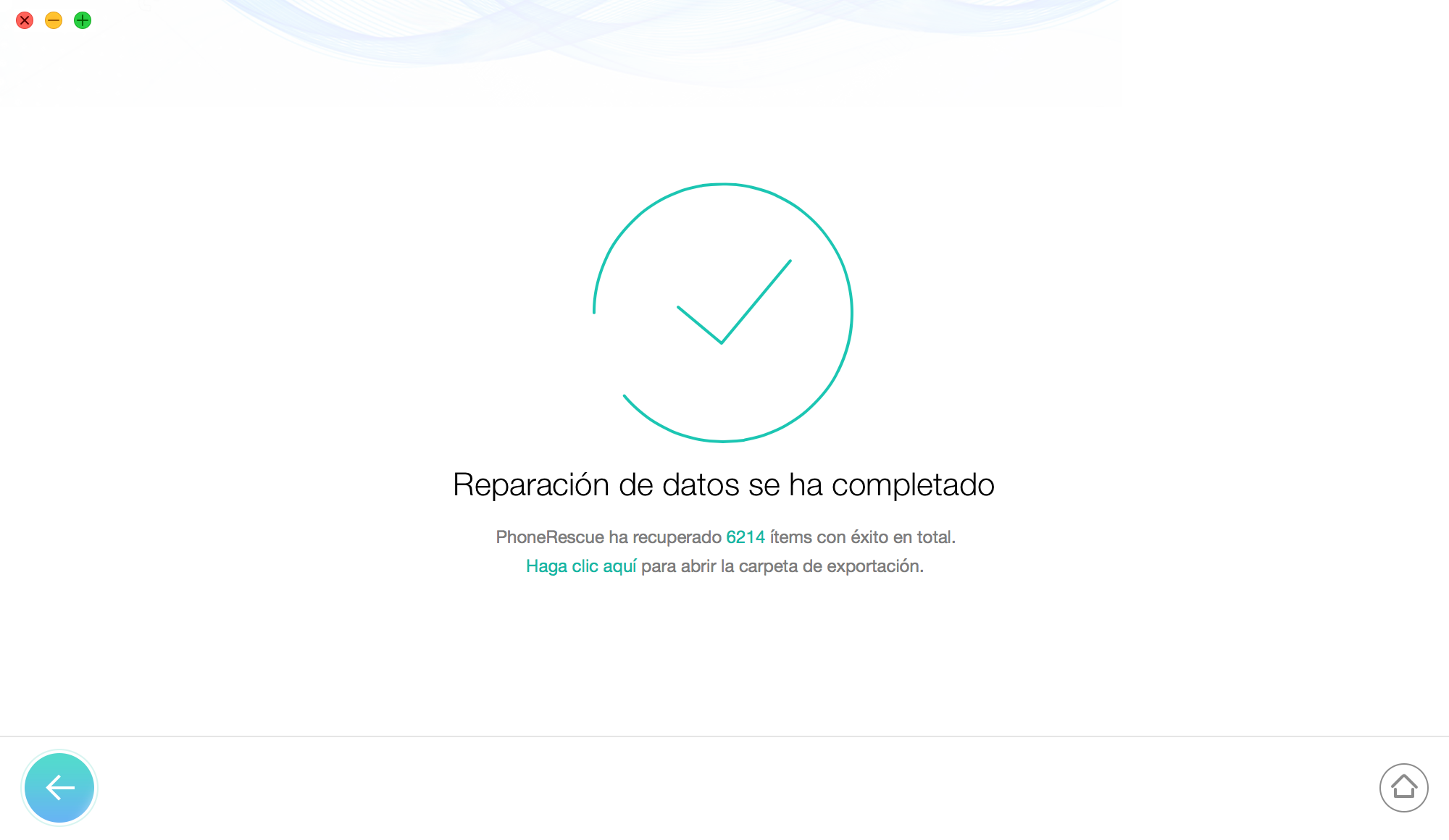Cómo Usar PhoneRescue (Recuperación de iOS)
Bienvenido a la Guía en línea de PhoneRescue. Aquí puede encontrar todos los tutoriales detallados sobre cómo recuperar datos perdidos volver desde iOS dispositivo (iPhone, iPad and iPod touch), copia de seguridad de iTunes y iCloud e incluso reparar su iOS al normal.Si todavía tiene preguntas después de leer esta guía, por favor no dude en ponerse en contacto con nuestro equipo de soporte, y recibirá una solución dentro de las 24 horas.
Recuperar desde Copia Cifrada
Para reforzar la seguridad de la iTunes copia, puedes marcar la opción "Cifrar copia de seguridad local" en iTunes. Pero si olvidaste o perdiste la contraseña de la copia de seguridad, no puedes desmarcar la opción "Cifrar copia de seguridad local" hasta que recuperes la contraseña. Ahora, nuestro software de recuperación de datos PhoneRescue puede ayudarte a recuperar la contraseña de la copia de seguridad cifrada con unos pocos clics. Por favor, consulta la guía detallada para hacer buen uso de PhoneRescue.
Archivos Compatibles:
| Dato Personal | Contactos, Historial de Llamadas, Mensajes, Adjuntos de Mensajes, Mensaje de Voz, Calendario, Recordatorios, Notas, Adjuntos de Nota, Historial de Safari, Marcador de Safari |
| Dato de medios | Fotos, Foto Vídeos, Miniatura, Nota de Voz |
| Dato de App | Documentos de Aplicación, App Fotos, App Audios, App Vídeos, WhatsApp, Adjunto de WhatsApp, Line, Line Adjuntos, Kik, Kik Adjuntos |
Paso 1: Preparaciones.
- Lanza PhoneRescue en tu computador
- Conecta el dispositivo iOS al ordenador con el cable USB (Opcional)
- Selecciona el modo " Recuperar desde Backup"
El modo Recuperar desde Backup puede recuperar la copia de seguridad de iTunes y Anytrans incluso sin conectar tu dispositivo iOS (iPhone/iPad/iPod touch) a la computadora. Pero si deseas recuperar los datos directamente en el dispositivo iOS, conecta tu dispositivo iOS. Por defecto, PhoneRescue detectará tu dispositivo iOS automáticamente. Si no conectas tu dispositivo iOS o tu dispositivo iOS no es reconocido, verás la interfaz "Por favor, conecte su dispositivo".
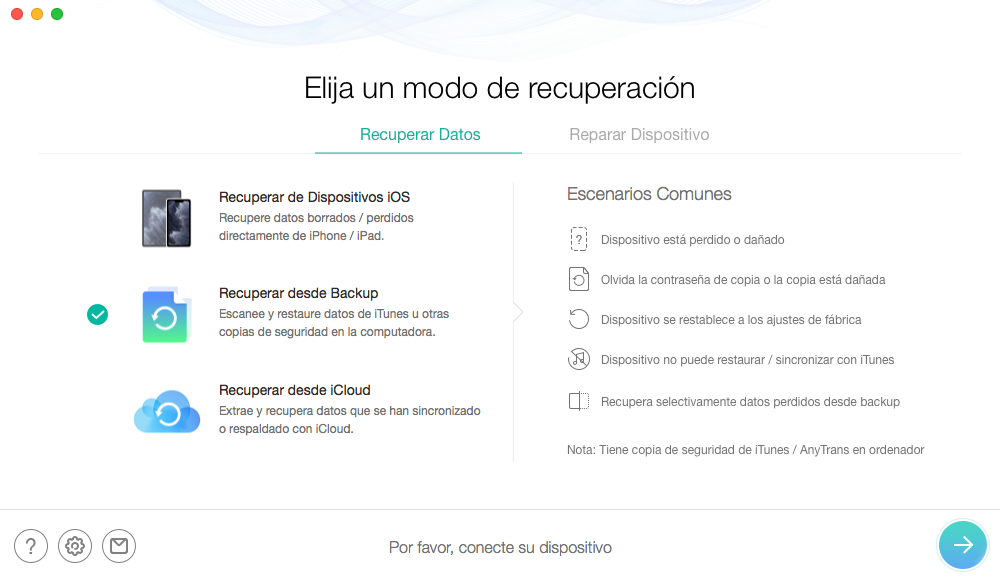
Una vez que su dispositivo iOS sea reconocido, se mostrará la siguiente interfaz.
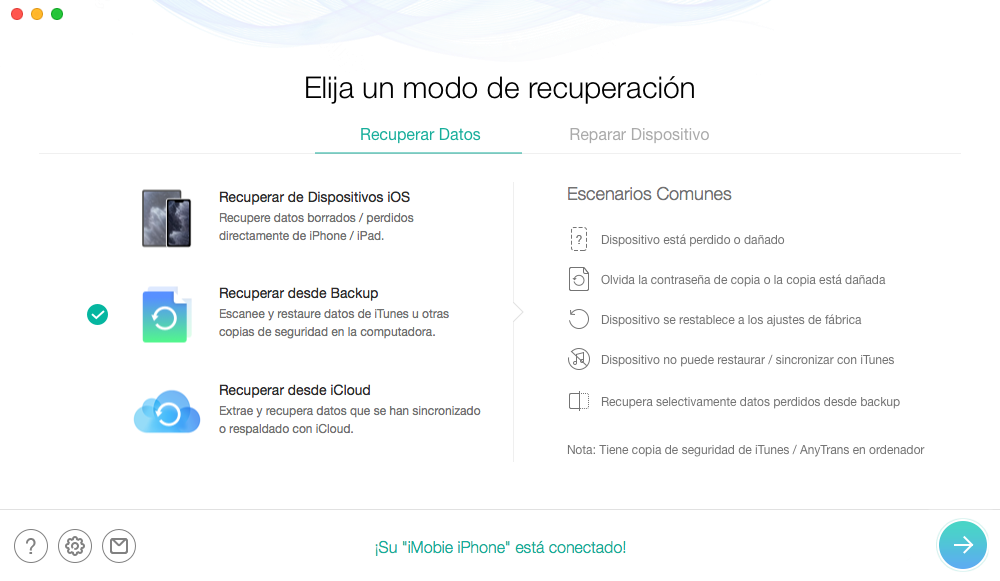
Si PhoneRescue no reconoce su iDevice,puede probar estos pasos para solucionar problemas para resolver este problema.
Paso 2: Desbloqueo.
- Elige una copia de seguridad cifrada
- Configura las opciones de recuperación de contraseña
- Esperar el proceso de desbloqueo
Después de hacer clic en el botón ![]() , PhoneRescue mostrará una lista de todas las copias de seguridad de su ordenador. Si recuerdas la contraseña de la copia de seguridad cifrada, haz clic en la opción "Introducir contraseña" y podrás ver el contenido de esta copia de seguridad.
, PhoneRescue mostrará una lista de todas las copias de seguridad de su ordenador. Si recuerdas la contraseña de la copia de seguridad cifrada, haz clic en la opción "Introducir contraseña" y podrás ver el contenido de esta copia de seguridad.
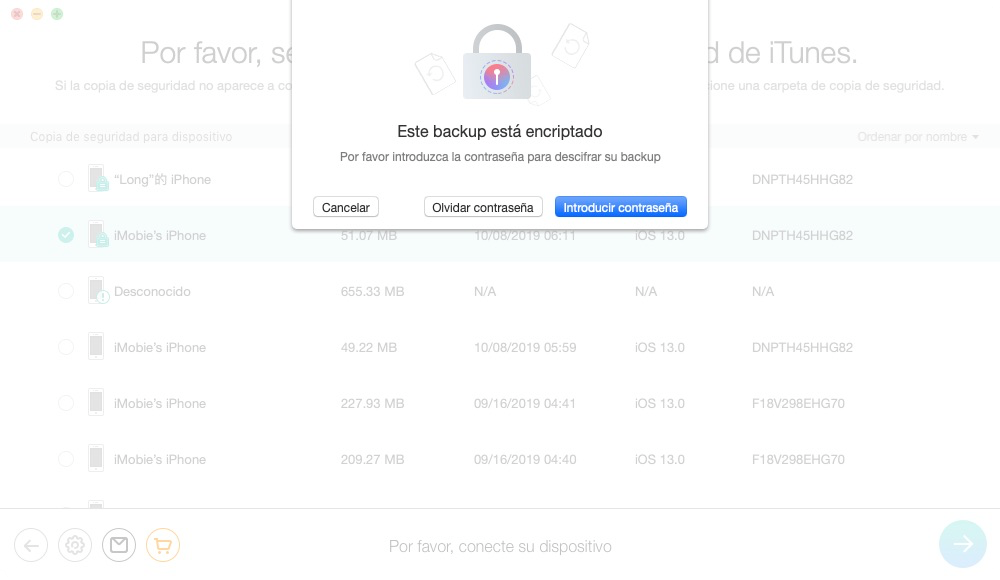
Si olvidaste o perdiste la contraseña de tu copia de seguridad, PhoneRescue puede ayudarte a recuperarla con unos pocos clics. Después de hacer clic en la opción "Olvidar contraseña", accederás a la interfaz de configuración de contraseña. A continuación, elige el tipo y la longitud de tu contraseña original. A continuación, selecciona el número de hilos en función del rendimiento de tu ordenador.
1. Actualmente, PhoneRescue soporta 4 tipos de contraseña, incluyendo letras mayúsculas, minúsculas, números y caracteres especiales. Si olvidas el tipo de contraseña original, elige más tipos, como Números+Cartas o Números+Caracteres especiales.
2. Si olvidas la longitud de la contraseña original, elige la longitud máxima posible.
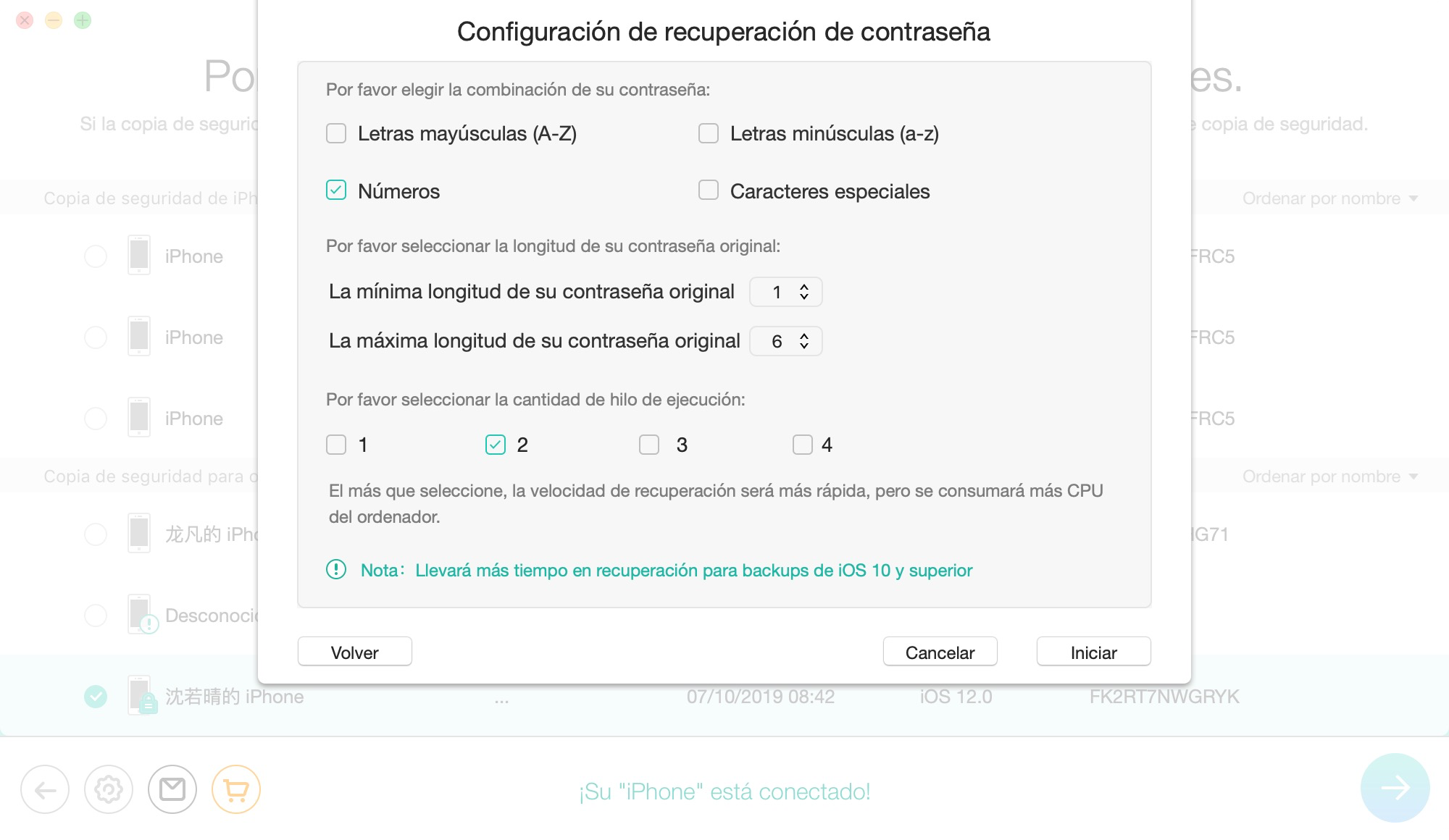
Después de completar la configuración, comenzará a recuperar la contraseña de la copia de seguridad cifrada. Y calculará el tiempo aproximado de recuperación de la contraseña. Mientras tanto, el tiempo de recuperación varía en función de la complejidad de la contraseña. Por favor, tén paciencia.
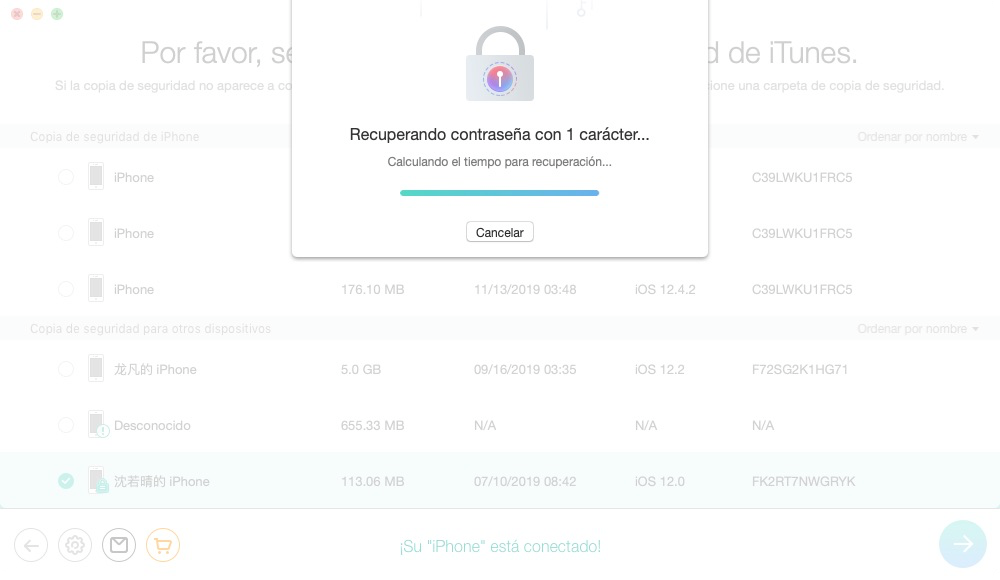
Una vez que PhoneRescue recupere la contraseña con éxito, te mostrará la contraseña como se muestra a continuación. Después de eso, puedes escanear la copia de seguridad y previsualizar el contenido de tu copia de seguridad.
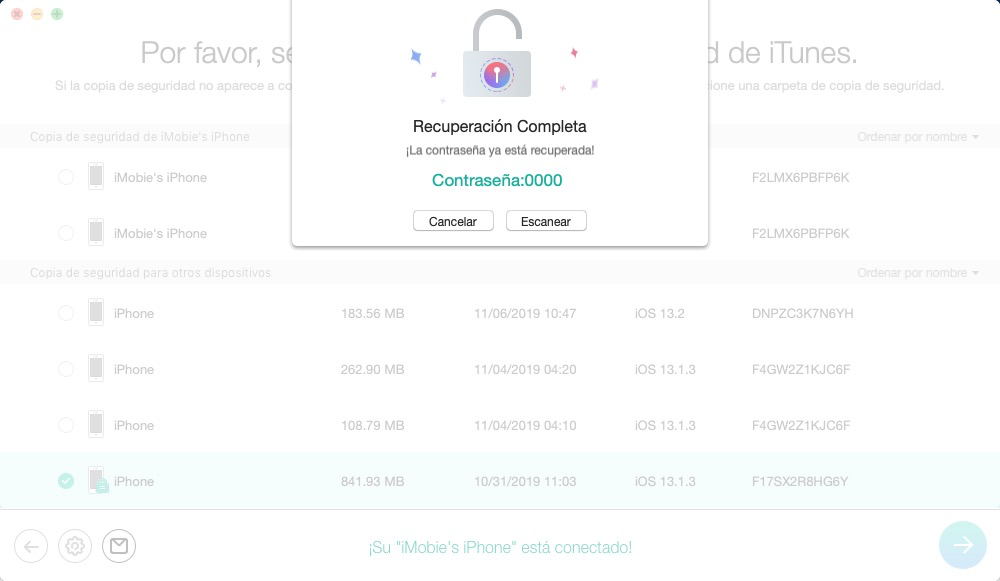
Paso 3: Recuperación.
- Selecciona los datos que necesitas
- Haz clic en el botón
 para recuperar datos al computador
para recuperar datos al computador - O haz clic en el botón
 para recuperar datos al dispositivo
para recuperar datos al dispositivo
Si encuentras los datos que necesitas, marca la casilla para seleccionarlos. A continuación, haz clic en el botón Recuperar en la parte inferior derecha de la ventana. Al hacer clic en el botón Recuperar al computador, los datos recuperados se guardarán en el equipo automáticamente. Pero para los datos personales (como contactos, mensajes, notas, etc.), fotos, audios de aplicaciones y vídeos de aplicaciones, puedes optar por restaurarlos en el computador o dispositivo en función de tus necesidades.
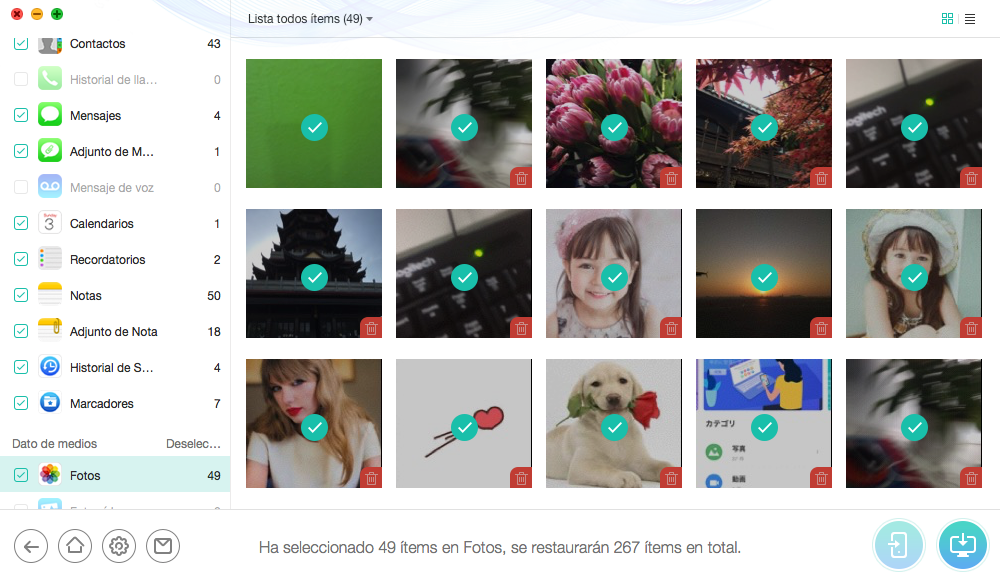
Cuando finaliza el proceso de recuperación, verás la página Recuperación de datos se ha completado. Puedes hacer clic en la opción "Haga clic aquí" para comprobar la ubicación de los archivos exportados. Para volver a la página anterior, haz clic en el botón ![]() . Si deseas volver a la interfaz principal, haz clic en el botón
. Si deseas volver a la interfaz principal, haz clic en el botón ![]() .
.